用起来超爽的Maven——进阶篇
Posted 源码时代
tags:
篇首语:本文由小常识网(cha138.com)小编为大家整理,主要介绍了用起来超爽的Maven——进阶篇相关的知识,希望对你有一定的参考价值。
一、Eclipse Maven插件安装:
下载最新JAVAEE版本的Eclipse,默认已经内置maven插件
http://www.eclipse.org/downloads/packages/eclipse-ide-java-ee-developers/lunasr2
当前最新64位版本:
http://mirror.bit.edu.cn/eclipse/technology/epp/downloads/release/luna/SR2/eclipse-jee-luna-SR2-win32-x86_64.zip
下载eclipse-jee-luna-SR2-win32-x86_64.zip之后解压缩到非中文、空格的目录;
比如D:\Java\eclipse\eclipse.exe
只要正确配置了JAVA_HOME,Eclipse就可以直接启动
二、Eclipse Maven插件配置
点击菜单Window->Preferences->Maven,修改默认maven为我们下载配置的maven目录
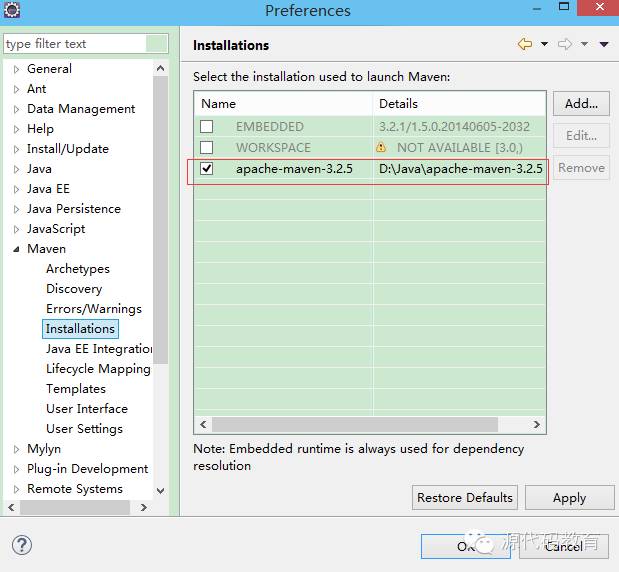
三、修改默认本地仓库的位置
MAVEN_HOME/conf/settings.xml 全局配置文件,一般不修改,不便于版本升级~/.m2/settings.xml 单个用户的,一般直接修改次文件
以后随着使用的maven的频率增加,此文件会越来越大,也是为什么需要把默认C:\Users\Administrator\.m2 \repository目录改变为D:/OpenSources/repository(1,C盘空间不足2,系统出现问题,重装本地仓库被覆盖)

修改为
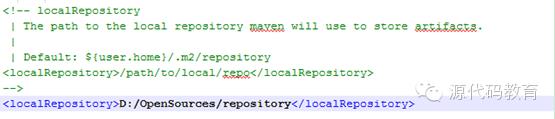
笔者的D:/OpenSources/repository此目录已经有20G+,是不是有点羡慕嫉妒恨。
四、Eclipse Maven插件相关操作
导入已经存在的maven工程
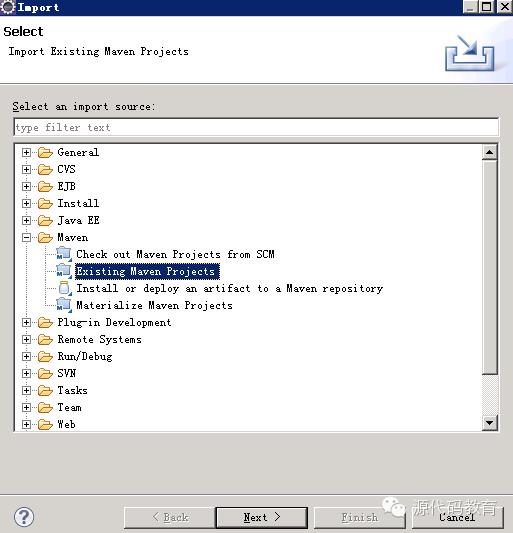
创建maven java工程
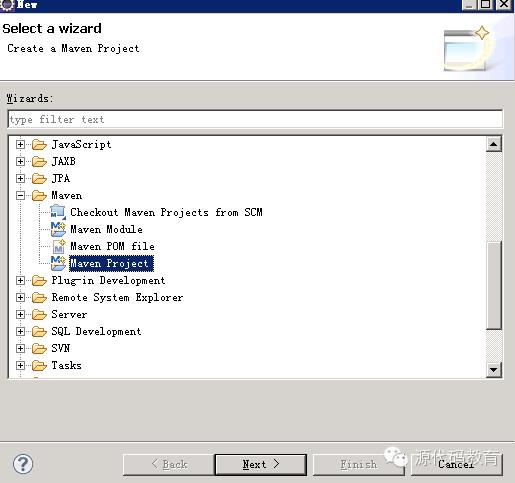
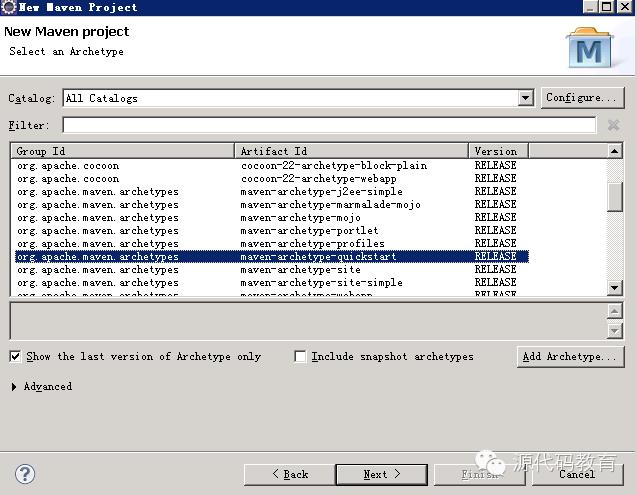
创建maven web工程
第一步:
创建maven web工程
第二步:
New Maven project
Catalog:Internal
选择模版:Artifact Id:maven-archetype-webapp
工程名称:Artifact Id:web
第三步:根据需要手动创建,并进行适当排序
src/main/java
src/main/resources
src/test/java
src/test/resources
修改默认pom.xml里面junit的依赖版本为4.9
第四步:右击项目pom.xml文件,选择run as中的maven install命令将构件安装至仓库中
查看D:OpenSources\repository\cn\itsource\maven\web\0.0.1-SNAPSHOT有无war文件
第五步:修改pom.xml文件build位置,添加maven jetty插件
<build>
<finalName>web</finalName>
<plugins>
<plugin>
<groupId>org.mortbay.jetty</groupId>
<artifactId>jetty-maven-plugin</artifactId>
<version>8.1.15.v20140411</version>
<configuration>
<scanIntervalSeconds>1</scanIntervalSeconds>
<webAppConfig>
<contextPath>/</contextPath>
</webAppConfig>
</configuration>
</plugin>
</plugins>
</build>
第六步:
右击项目pom.xml文件,选择run as中的5 maven build命令
会弹出窗口:输入jetty:run
点击运行
第七步:是否出现
[INFO] Started SelectChannelConnector@0.0.0.0:8080
[INFO] Started Jetty Server
[INFO] Starting scanner at interval of 1 seconds.
第八步:打开浏览器访问
http://localhost:8080/index.jsp
出现Hello World!
以上是关于用起来超爽的Maven——进阶篇的主要内容,如果未能解决你的问题,请参考以下文章